FAQ.Searching/de
|
|
English • Deutsch • Español • Français • עברית • Italiano • Nederlands • Polski • Português • Русский • 中文(繁體) | e |
Häufige Fragen zur Suche
Warum bekomme ich nur wenige oder gar keine Suchresultate?
- Falls sie eine Firewall oder eine Router haben, denn lesen sie bitte die FAQ unter Firewalls und Routers. Beide Geräte müssen konfiguriert werden, damit Shareaza richtig funktionieren kann. Ansonsten müssen sie sich leider mit miesen Downloads und wenigen Suchresultaten begnügen.
- Versuchen sie einfachere und allgemeinere Suchbegriffe. Wenn sie zu einschränkend sind, dann werden nur wenige oder sogar gar keine Dateien gefunden.
- Das G2-Netwerk basiert auf Benutzer, die ihre Dateien freigeben. Wenn die Datei im Netzwerk nicht existiert, wird sie in Suchresultaten auch nicht vorhanden sein.
Warum sind gewisse Dateien in Fettschrift oder in Farbe? Was bedeutet das?
 Soeben empfangene Suchergebnisse werden in Fettschrift angezeigt. Dateien, die sie schon in ihrer Bibliothek haben, oder bereits in der Downloadliste stehen, werden grün angezeigt. Die grauen Ergebnisse wurden als "Spam" identifiziert. Standardmässig werden diese grauen Ergebnisse nicht angezeigt.
Soeben empfangene Suchergebnisse werden in Fettschrift angezeigt. Dateien, die sie schon in ihrer Bibliothek haben, oder bereits in der Downloadliste stehen, werden grün angezeigt. Die grauen Ergebnisse wurden als "Spam" identifiziert. Standardmässig werden diese grauen Ergebnisse nicht angezeigt.
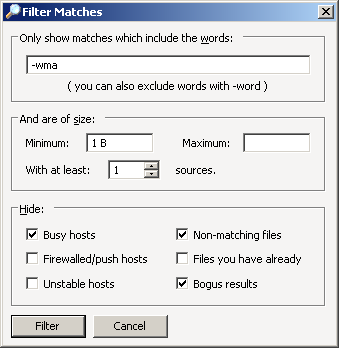 Benutzen sie die Schaltfläche "Filter" unten rechts, um einen Dialog zu öffnen, in dem sie die Filtereinstellungen ändern können. Zum Beispiel wird "Nicht passende Dateien" und "Gefälschte Ergebnisse" viel Dateien herausfiltern, die das Netzwerk "verschmutzen".
Benutzen sie die Schaltfläche "Filter" unten rechts, um einen Dialog zu öffnen, in dem sie die Filtereinstellungen ändern können. Zum Beispiel wird "Nicht passende Dateien" und "Gefälschte Ergebnisse" viel Dateien herausfiltern, die das Netzwerk "verschmutzen".
Es steht bei mir "Es sind Ergebnisse verfügbar, die jedoch herausgefiltert wurden". Was ist los und wie komme ich an diese Resultate heran?
Diese Meldung erscheint, falls die Netwerke zwar Suchergebnisse geliefert haben, jedoch alle durch den lokalen Filter versteckt werden. Meistens bedeutet dies, dass bis jetzt nur unpassende Dateien gefunden wurden. Klicken sie mit der rechten Maustaste um das Kontextmenü zu öffnen und wählen sie Ergebnisse filtrieren. In diesem Dialog können sie den lokalen Filter einstellen. Zusätzlich werden die Suchresultate durch das Sicherheitsfenster filtriert. Drücken sie F7 um diese Fenster zu öffnen und um die Sicherheitsrichtlinien zu sehen und zu ändern.
Was bedeutet die Spalte "Wertung"?
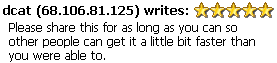 Diese Spalte zeigt eine Anzahl Sterne, die die Meinung verschiedener Benutzer über die entsprechende Datei widerspiegelt. Fünf Sterne sind das Maximum und entsprechen einem "Exzellent". Ein stern bedeutet "Schlecht". Manchmal sind auch Kommentare erhältlich, die im Detailfenster erscheinen.
Diese Spalte zeigt eine Anzahl Sterne, die die Meinung verschiedener Benutzer über die entsprechende Datei widerspiegelt. Fünf Sterne sind das Maximum und entsprechen einem "Exzellent". Ein stern bedeutet "Schlecht". Manchmal sind auch Kommentare erhältlich, die im Detailfenster erscheinen.
Was bedeutet die Zahl hinter einem Benutzernamen? (Zum Beispiel 'kevogod+5')
File:Ser alt.png Diese Zahl enspricht der potentiellen, zusätzlichen Anzahl Quellen, die von diesem Benutzer erhalten werden könnten. Diese Quellen sind jedoch nicht verifiziert und könnten eventuell gar nicht mehr existieren. Diese zusätzlichen Quellen werden Shareaza bekannt, sobald mit diesem Benutzer Kontakt aufgenommen wurde und helfen oft, Dateien schneller herunterzuladen.
Was bedeuten die verschiedenen Symbole in der 'Status' Spalte?
![]() Uploadstatus: Wenn hier ein grüner Haken (
Uploadstatus: Wenn hier ein grüner Haken (![]() ) ist, dann bedeutet es, dass diese Quellen freie Uploadslots hat und sofort mit dem hochladen beginnen könnte. Wenn jedoch ein rotes Telefonsymbol vorhanden ist, werden sie erst in der Warteschlange warten müssen.
) ist, dann bedeutet es, dass diese Quellen freie Uploadslots hat und sofort mit dem hochladen beginnen könnte. Wenn jedoch ein rotes Telefonsymbol vorhanden ist, werden sie erst in der Warteschlange warten müssen.
![]() Firewallstatus: Ist ein gelbes Blitzsymbol zu sehen, dann ist der Benutzer hinter einer unkonfigurierten Firewall/Router. Dies bedeutet, dass diese Quelle schwierig zu kontaktieren sein wird, oder sogar unmöglich, falls sie ebenfalls in dieser Situation sind. Ist hier ein grüner Haken, ist alles in Ordnung.
Firewallstatus: Ist ein gelbes Blitzsymbol zu sehen, dann ist der Benutzer hinter einer unkonfigurierten Firewall/Router. Dies bedeutet, dass diese Quelle schwierig zu kontaktieren sein wird, oder sogar unmöglich, falls sie ebenfalls in dieser Situation sind. Ist hier ein grüner Haken, ist alles in Ordnung.
![]() Stabilität: Falls eine Quelle noch keine einzige Datei irgendjemandem hochgeladen hat, dann gilt sie als instabil und wird mit diesem Symbol versehen. Ist ein grüner Haken zu sehen, dann ist die Quelle stabil.
Stabilität: Falls eine Quelle noch keine einzige Datei irgendjemandem hochgeladen hat, dann gilt sie als instabil und wird mit diesem Symbol versehen. Ist ein grüner Haken zu sehen, dann ist die Quelle stabil.
![]() Vorschau: Ist dieses Symbol vorhanden, dann existiert für diese Datei (Bild oder Video) eine Vorschau. Um sie zu sehen, klicken sie im Detailfenster auf "Vorschau anzeigen".
Vorschau: Ist dieses Symbol vorhanden, dann existiert für diese Datei (Bild oder Video) eine Vorschau. Um sie zu sehen, klicken sie im Detailfenster auf "Vorschau anzeigen".
![]() Durchsuchbar: Ist diese Symbol vorhanden, dann bedeutet das, dass diese Quelle ihre Bibliothek öffentlich zugängig gemacht hat. Klicken sie rechts um im Kontextmenü "Benutzer durchsuchen" auszuwählen.
Durchsuchbar: Ist diese Symbol vorhanden, dann bedeutet das, dass diese Quelle ihre Bibliothek öffentlich zugängig gemacht hat. Klicken sie rechts um im Kontextmenü "Benutzer durchsuchen" auszuwählen.
![]() Chat freigegeben: Diese Symbol deutet auf einen Benutzer hin, der Chatverbindungen animmt. Klicken sie rechts um im Kontextmenü "Mit Benutzer chatten" auszuwählen.
Chat freigegeben: Diese Symbol deutet auf einen Benutzer hin, der Chatverbindungen animmt. Klicken sie rechts um im Kontextmenü "Mit Benutzer chatten" auszuwählen.
Was ist eine Phantombewertung?
Wenn sie eine Datei oder ein Download löschen, dann erscheint ein Dialog, in dem gefragt wird, wieso sie diese Datei löschen. Wenn sie eine Begründung angeben, dann wird Shareaza sich diese merke und behalten, obwohl diese Datei gelöscht ist und in ihrer Bibliothek nicht mehr existiert. Darum wird diese Dateibewertung Phantombewertung genannt. Andere Benutzer können diese Kommentare in ihrem Suchfenster sehen, wenn sie nach dieser Datei suchen. Diese Methode erlaubt es andere Benutzer über Fakes, schlechte Dateien oder falsch benannte Dateien zu informieren, ohne sie besitzen zu müssen. Wenn sie also schlechte oder unbrauchbare Dateien löschen, benutzen sie diese Funktion unbedingt! File:Ghostrating.png